通常情况下我们的锁屏是通过按下键盘的win+L组合键来实现,今天在这里分享给朋友们的是在电脑没有任何操作多长时间后,就自动锁定的方法!操作过程: 1、按下键盘上的win+r键,调
通常情况下我们的锁屏是通过按下键盘的win+L组合键来实现,今天在这里分享给朋友们的是在电脑没有任何操作多长时间后,就自动锁定的方法!
操作过程:
1、按下键盘上的win+r键,调出运行窗口,并输入regedit;
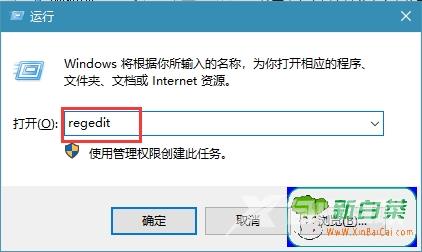
2、通过注册表编辑器的地址栏或窗口左侧的树状索引定位到以下注册表项:
HKEY_LOCAL_MACHINESOFTWAREMicrosoftWindowsCurrentVersionPoliciesSystem
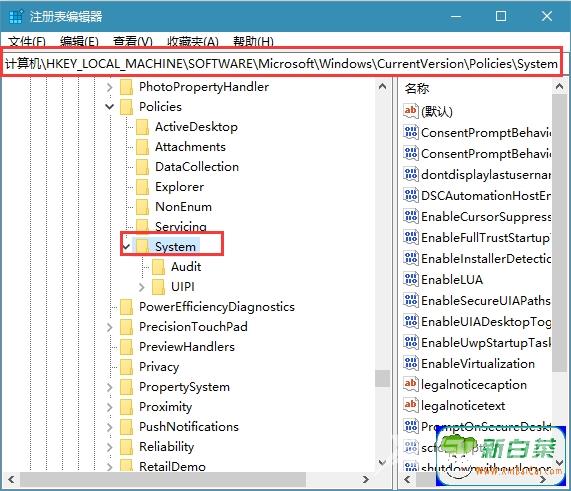
3、接下来在右侧右键单击空白位置,在上下文菜单中依次选择:DWORD(32位)值,并将其命名为:
InactivityTimeoutSecs
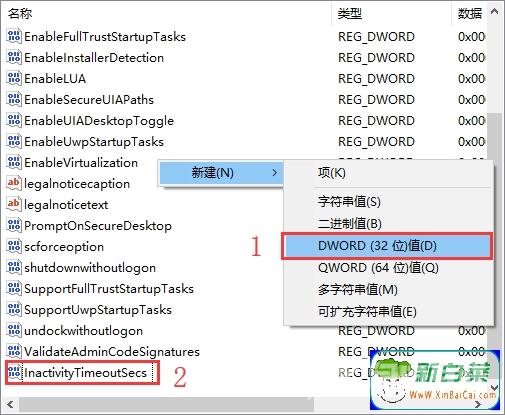
4、双击我们刚刚新建的名为InactivityTimeoutSecs的DWORD(32位)值,注册表编辑器将弹出一个编辑DWORD(32位)值窗口,在这个窗口中,我们可以将DWORD(32位)值的数值数据设置为0到599940之间的任意整数。
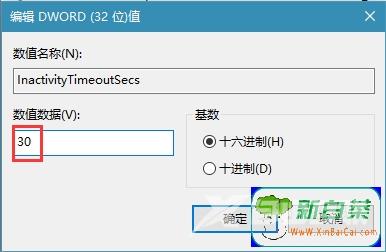
5、我们设置的数值数据所表示的是屏幕自动锁定之前的等待秒数。例如,若希望计算机静置30秒后自动锁定屏幕,那么我们可以将数值数据设置为30,再如,若需要禁用自动锁定功能,那么我们可以将数值数据设置为0。需要注意的是,在设置数值数据之前,我们必须将DWORD(32位)值的基数设置为十进制。保存设置之后重新启动电脑就可以生效了。
以上就是Win10系统自动锁定电脑的设置方法,希望对大家有所帮助。
